Como instalar o Kali Linux no VirtualBox
Kali Linux
Estamos na reta final desta série sobre como transformar seu Mac em uma ferramenta hacker. Se você não verificou os tutoriais anteriores, recomendo que o faça primeiro antes de mergulhar diretamente neste artigo.
Enquanto o Mac OS é um poderoso sistema operacional compatível com POSIX, algumas de nossas ferramentas Linux não funcionam fora do seu próprio ambiente. Em alguns casos como os das ferramentas de scaneamento wireless, por exemplo, não funcionaria direto no Mac OS, por isso a necessidade instalar o Kali Linux, e nada mais justo do que fazer isto em uma máquina virtual.
Não entraremos no mérito de qual máquina virtual é melhor, por ser gratuito, utilizaremos o VirtualBox da Oracle.
Neste artigo, vou mostrar-lhes como configurar uma VM no Mac OS, nada de extraordinário, eu sei, mas é essencial. Se você não gosta de executar uma VM por qualquer motivo, existem muitos computadores que executarão o Kali com bastante facilidade, que podem ser comprados por preços muito razoáveis, ou você pode simplesmente inicializar a partir de uma pen drive. Você também pode instalar o Kali no disco rígido do seu Mac como outra partição.
Passo 1 - Instalar o VirtualBox
Pessoal, sem mistérios aqui, a VM pode ser baixada aqui e executada normalmente até sua instalação.
Passo 2 - Baixar o Kali Linux
As imagens de Kali estão localizadas em seu site, para que você possa baixar o que melhor atende às suas necessidades a partir da página de downloads. O Kali também oferece imagens de VM pré-instaladas no site da Offensive Security, incluindo as que são especificamente para o VirtualBox. Tudo o que você precisa fazer é baixar a imagem, então clique duas vezes no arquivo para abri-lo no VirtualBox e, em seguida, siga as instruções na tela para importar tudo.
Embora as imagens pré-instaladas sejam muito fáceis de instalar e não demorem para serem instaladas (embora provavelmente você também precise instalar o Extension Pack para que o USB funcione), a imagem ISO permitirá mais opções na configuração . Pessoalmente, eu prefiro a imagem do XFCE porque eu gosto de um ambiente de desktop mais leve. Isso significa que eu vou instalar a máquina a partir do zero. A imagem padrão é o Gnome, que é um ótimo ambiente, mas é um pouco mais pesado sobre os recursos do sistema.
Em meu caso vou usar uma imagem pronta.
Passo 3 - Importar a imagem da VM no VirtualBox
Enfim, agora temos o Kali Linux em uma máquina virtual no Mac OS, quando precisarmos de ferramentas mais avançadas que não podem ser instaladas no Mac, usaremos o Kali Linux.
No próximo tutorial instalaremos o Metasploit Framework, uma excelente plataforma para hackers.
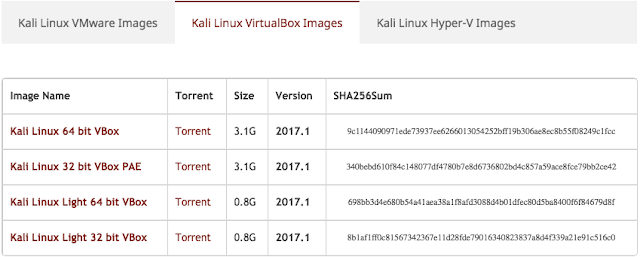





Nenhum comentário:
Postar um comentário